在Excel中固定住第一行是一个常见且非常有用的操作,尤其当你处理大数据表时,这可以方便你在滚动浏览时始终能看到标题行。、操作步骤简单、可以通过“冻结窗格”功能实现、提高工作效率。下面我们详细介绍如何在Excel中固定住第一行,并提供一些扩展的技巧和注意事项。
一、Excel中固定第一行的操作步骤
1. 打开Excel文件并选择工作表
首先,打开你需要操作的Excel文件,并确保你已经选择了需要固定第一行的工作表。
2. 选择第一行
点击工作表中的第一行。你可以通过点击行号“1”来选择整行。
3. 使用“冻结窗格”功能
在Excel的菜单栏中,找到“视图”选项卡。点击“视图”选项卡后,你会看到一个名为“冻结窗格”的功能按钮。点击“冻结窗格”,然后从下拉菜单中选择“冻结首行”。这样,第一行就被固定住了,你可以滚动浏览其他数据而不影响第一行的显示。
二、冻结窗格的扩展应用
1. 冻结多行或多列
除了冻结第一行外,Excel还允许你冻结多个行或列。你只需要选择你希望冻结的行或列,然后使用相同的“冻结窗格”功能。例如,如果你希望冻结前两行,你需要选择第三行,然后点击“冻结窗格”。
2. 冻结行和列的组合
如果你的数据表既有标题行又有标题列,你可以同时冻结行和列。选择一个单元格,使其位于你希望冻结的行和列的交叉点。然后使用“冻结窗格”功能,Excel将会冻结该单元格上方的所有行和左侧的所有列。
三、固定第一行的实际应用场景
1. 大型数据表的标题行
在处理大型数据表时,固定第一行可以帮助你始终看到标题行,不必反复滚动回到顶部查看数据列的含义。这对于提高工作效率非常有帮助。
2. 财务报表
在财务报表中,固定第一行可以帮助你始终看到各列的标题,如收入、支出、利润等,确保你在查看数据时不会混淆。
3. 项目管理表
在项目管理表中,固定第一行可以让你始终看到任务名称、负责人、截止日期等重要信息,帮助你更好地跟踪项目进度。
四、注意事项
1. 取消冻结
如果你不再需要固定第一行,可以在“视图”选项卡中选择“冻结窗格”下的“取消冻结窗格”选项,这样可以恢复正常的滚动浏览。
2. 兼容性问题
不同版本的Excel在功能和界面上可能会有所不同。如果你使用的是较旧版本的Excel,某些操作步骤可能会有所不同,但基本功能是相同的。
3. 冻结窗格的性能影响
在处理非常大的数据表时,冻结多行或多列可能会对Excel的性能产生一定影响,导致滚动浏览时出现卡顿现象。因此,在冻结窗格时要考虑到数据表的大小和复杂性。
4. 备份数据
在进行任何大规模数据操作之前,建议先备份你的Excel文件。虽然冻结窗格操作本身不会改变数据,但确保数据安全总是一个好的习惯。
五、提高Excel使用效率的其他技巧
1. 使用快捷键
Excel提供了很多快捷键,可以大大提高你的工作效率。例如,按住Ctrl键并使用箭头键可以快速移动到数据表的边缘。
2. 数据筛选和排序
使用Excel的筛选和排序功能,可以快速找到你需要的数据。你可以在“数据”选项卡中找到这些功能。
3. 使用条件格式
条件格式可以帮助你突出显示重要数据。例如,你可以设置条件格式,使某些条件下的单元格自动变色,帮助你快速识别关键数据。
4. 学习Excel函数
Excel提供了丰富的函数库,可以帮助你进行各种复杂的数据计算和分析。学习并熟练掌握这些函数,可以大大提高你的数据处理能力。
5. 使用数据透视表
数据透视表是Excel中一个非常强大的工具,可以帮助你快速汇总、分析和展示数据。通过数据透视表,你可以轻松生成各种报表和图表。
6. 宏和VBA
如果你需要进行一些重复性的数据操作,使用Excel的宏和VBA功能可以帮助你自动化这些任务。虽然这需要一定的编程基础,但学习这些技能可以大大提高你的工作效率。
六、总结
在Excel中固定第一行是一个简单但非常有用的操作,可以帮助你在处理大数据表时始终看到标题行,提高工作效率。通过“冻结窗格”功能,你可以轻松实现这一操作。此外,Excel还提供了许多其他功能和技巧,帮助你更高效地处理和分析数据。无论你是初学者还是高级用户,掌握这些技巧都将对你的工作产生积极影响。
相关问答FAQs:
1. 在Excel中如何固定第一行?
打开你的Excel表格,找到第一行你想要固定的行。
点击鼠标右键,在弹出的菜单中选择“冻结窗格”选项。
这样,你就成功地固定了第一行,在向下滚动时,第一行将始终显示在屏幕的顶部。
2. 如何取消Excel中的固定行?
在Excel表格中,点击鼠标右键,在弹出的菜单中选择“取消冻结窗格”选项。
这样,你就可以取消对第一行的固定,恢复正常滚动。
3. Excel中如何同时固定第一行和第一列?
如果你希望在Excel中同时固定第一行和第一列,以便在滚动时保持它们可见,你可以使用“冻结窗格”功能。
在你希望固定的单元格右下方的单元格处点击鼠标右键,在弹出的菜单中选择“冻结窗格”选项。
这样,第一行和第一列都将被固定,无论你向下或向右滚动,它们始终可见。
文章包含AI辅助创作,作者:Edit2,如若转载,请注明出处:https://docs.pingcode.com/baike/4613416